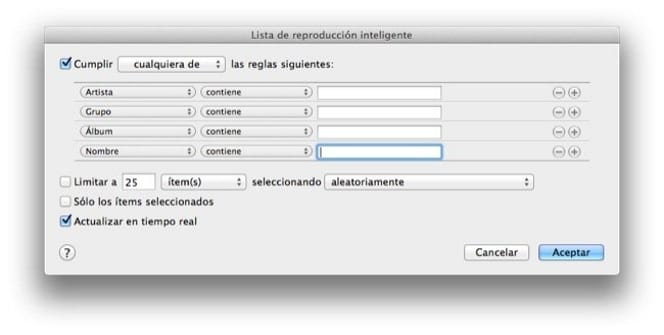
ટેબ્લેટ માર્કેટમાં આઈપેડની હાજરી છે જે કદાચ પીસી માર્કેટમાં પહોંચી શકતી નથી, તેથી શક્ય છે કે ઘણા વપરાશકર્તાઓ તેનો સામનો કરશે. વિન્ડોઝ હેન્ડલ કરવા માટે કીઓ શીખી અને ચાલો અમને ઓફર કરવામાં આવતી તમામ તકોનો લાભ ન લઈએ. આમાંના એક કેસના ઉપયોગ સાથે થઈ શકે છે મ્યુઝિક પ્લેયર તરીકે આઇટ્યુન્સ. અમે તમને કેટલીક મૂળભૂત ટીપ્સ આપીએ છીએ જેથી કરીને સ્માર્ટ લિસ્ટનો લાભ લો.
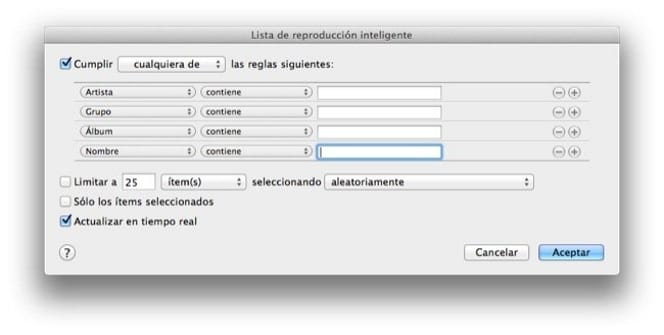
સ્માર્ટ લિસ્ટનો ઉપયોગ કરવાનો એક મૂળભૂત ફાયદો છે: તમારે તેને મેન્યુઅલી બનાવવાની જરૂર નથી. પ્રોગ્રામ તમને શોધવા માટે જવાબદાર છે, તેના આધારે માપદંડ જે તમે સૂચવો છો. તમારે ફક્ત "ફાઇલ" પર જવું પડશે અને ત્યાંથી "નવી સ્માર્ટ પ્લેલિસ્ટ" જે સ્ક્રીન ખુલે છે તે અમને બે નિયમો દાખલ કરવાનું કહે છે. પ્રથમ ઉલ્લેખ કરે છે માપદંડ કે જે અમે યાદી બનાવવા માટે અનુસરવા જઈ રહ્યા છીએ. અહીં આપણે કલાકાર, આલ્બમ, શૈલી અથવા સ્કોર જેવા ઘણા વિકલ્પો વચ્ચે ડ્રોપ-ડાઉનમાંથી પસંદ કરી શકીએ છીએ. પછી, ટેક્સ્ટ ફીલ્ડમાં, આપણે ફક્ત કીવર્ડ દાખલ કરવાનો છે, એટલે કે, જૂથનું નામ અથવા આપણે જે પસંદ કર્યું છે. બીજો નિયમ ઉલ્લેખ કરે છે વસ્તુઓની સંખ્યા કે જેને આપણે પુનઃઉત્પાદિત કરવા માંગીએ છીએ અને જો આપણે ઈચ્છીએ છીએ કે પસંદગી રેન્ડમ હોય, વરિષ્ઠતા દ્વારા, વગેરે. છેલ્લે આપણે જોઈશું કે તે આપણને બોક્સને ચેક કરવાનો વિકલ્પ આપે છે આપમેળે અપડેટ કરોએવી રીતે કે જ્યારે અમે નવા ગીતોનો સમાવેશ કરીએ છીએ જે પસંદ કરેલા માપદંડોને અનુરૂપ હોય છે, ત્યારે તેને પ્લેલિસ્ટમાં શામેલ કરી શકાય છે, અમને તે જાતે કરવાની જરૂર વગર.
એક સમસ્યા જેનો આપણે સામાન્ય રીતે સામનો કરીશું તે છે શ્રેણી "શૈલીઓ" ની કઠોરતા. તે ઘણીવાર બની શકે છે કે આપણને વ્યાપક અથવા ફક્ત અલગ વર્ગીકરણની જરૂર છે. તે જાણવું અગત્યનું છે કે અમે તેને વધુ લવચીક બનાવવા માટે તેને કસ્ટમાઇઝ કરી શકીએ છીએ. કેવી રીતે? આપણે ફક્ત માં પસંદ કરવાનું છે ગીતો કે જેને અમે ફરીથી વર્ગીકૃત કરવા માંગીએ છીએ અને "માહિતી" ટૅબમાં, "જૂથ" ફીલ્ડમાં ઇચ્છિત લેબલ ઉમેરો. જ્યારે તમે સ્માર્ટ લિસ્ટ બનાવો, ત્યારે આ માપદંડ પસંદ કરો અને નવો ટેગ દાખલ કરો.
ઉકેલવા માટેની બીજી એક સરળ સમસ્યા એ છે કે જ્યારે આળસ આપણા પર કાબુ મેળવી લે અને આપણે આપણું વ્યક્તિગત મૂલ્યાંકન, સ્કોર્સ રજીસ્ટર ન કરીએ ત્યારે ઊભી થઈ શકે. તેમ છતાં, અમે ફેવરિટ લિસ્ટ પણ બનાવી શકીએ છીએ, "વધુ વારંવાર વગાડવામાં આવે છે" વિકલ્પ માટે આભાર, જે તે બીજી જગ્યાના ડ્રોપ-ડાઉનમાં દેખાશે જેમાં તેણે તમને સૂચિમાં શામેલ કરવા માંગતા ગીતોની સંખ્યા સૂચવવાનું કહ્યું હતું. તમારે નાની ધારણા કરવી પડશે તમે જેને સૌથી વધુ સાંભળો છો તે તમને સૌથી વધુ ગમે છે, પરંતુ અમે ધારીએ છીએ કે તે કદાચ મોટું જોખમ નથી.
છેલ્લે, અમે જે યાદી બનાવીએ છીએ તેમાં એક કરતાં વધુ માપદંડોનો સમાવેશ કરવા માગીએ છીએ. ટેક્સ્ટ ફીલ્ડની બાજુમાં દેખાતા "+" આયકન પર ક્લિક કરવાથી આ સમસ્યા હલ કરવી એટલી જ સરળ છે. જો તમે યાદી બનાવવા માંગો છો હજુ પણ વધુ વ્યવહારદક્ષ, તમે તેને એવી રીતે બનાવી શકો છો જેમાં સમાવેશ થાય છે અન્ય બે યાદીઓના માપદંડ તમે તેને પહેલેથી જ બનાવી લીધું છે અને જોડ્યું છે, ફક્ત "આલ્બમ" અથવા "કલાકાર" ને બદલે "પ્લેલિસ્ટ" નો વિકલ્પ પસંદ કરો અને તેનું નામ ટેક્સ્ટ ફીલ્ડમાં મૂકો.